Bagaimana cara menampilkan atau melihat pesan email melalui percakapan di Outlook?
Outlook 2013 dan 2010 memiliki fitur baru untuk menampilkan pesan kotak email Anda sebagai percakapan. Anda dapat mengurutkan dan menautkan pesan Anda yang memiliki subjek yang sama dengan acara ini sebagai fungsi percakapan. Ini memberi Anda cara yang efisien untuk mengetahui apa yang telah dibahas dalam email ini karena ini mengatur semua email subjek yang sama bersama-sama sebagai grup yang rapi. Tapi, bagaimana cara mengaktifkan fitur ini? Silahkan simak artikel berikut ini.
Perlihatkan atau lihat pesan email menurut percakapan di Outlook
- Otomatiskan pengiriman email dengan CC / BCC Otomatis, Maju Otomatis berdasarkan aturan; mengirim Balas otomatis (Di Luar Kantor) tanpa memerlukan server pertukaran...
- Dapatkan pengingat seperti Peringatan BCC saat membalas semua saat Anda berada di daftar BCC, dan Ingatkan Saat Lampiran Hilang untuk lampiran yang terlupakan...
- Tingkatkan efisiensi email dengan Balas (Semua) Dengan Lampiran, Tambahkan Ucapan atau Tanggal & Waktu secara Otomatis ke Tanda Tangan atau Subjek, Balas Beberapa Email...
- Sederhanakan pengiriman email dengan Ingat Email, Alat Lampiran (Kompres Semua, Simpan Otomatis Semua...), Hapus Duplikat, dan Laporan Cepat...
 Perlihatkan atau lihat pesan email menurut percakapan di Outlook
Perlihatkan atau lihat pesan email menurut percakapan di Outlook
1. Seperti biasa, pesan email Anda terdaftar secara default sebagai berikut.

2. Ada dua cara bagi Anda untuk mengaktifkan fitur percakapan.
Pergi ke View tab dan periksa Tunjukkan sebagai Percakapan kotak. Lihat tangkapan layar:

Atau, klik Diatur Berdasarkan: Tanggal tab di bawah bidang pencarian email, lalu pilih Tunjukkan sebagai Percakapan opsi dari daftar popup.
 |
 |
 |
3. Setelah mengaktifkan utilitas Show as Conversations, sebuah kotak prompt akan muncul. Pilih folder yang ingin Anda tampilkan pesannya sebagai percakapan.
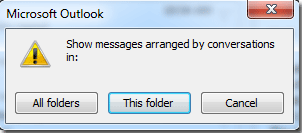
4. Sekarang, pesan email terdaftar sebagai berikut. Anda dapat mengklik dua kali untuk membukanya.

5. Selain itu, Anda dapat memilih untuk mengeluarkan untuk melihat semua detail item dengan mengklik ikon kecil  sebelum pesan.
sebelum pesan.

6. Saat Anda membuka pesan, Anda dapat melihat ada Selanjutnya tombol dan a sebelumnya tombol yang ada di sebelah kanan di setiap pesan email. Anda dapat menavigasi antara pesan yang lebih baru dan yang lebih lama dengan mengklik kedua tombol ini.

Alat Produktivitas Kantor Terbaik
Kutools untuk Outlook - Lebih dari 100 Fitur Canggih untuk Meningkatkan Outlook Anda
🤖 Asisten Surat AI: Email profesional instan dengan keajaiban AI--satu klik untuk mendapatkan balasan jenius, nada sempurna, penguasaan multibahasa. Ubah email dengan mudah! ...
📧 Email Otomatis: Di Luar Kantor (Tersedia untuk POP dan IMAP) / Jadwal Kirim Email / Auto CC/BCC Sesuai Aturan Saat Mengirim Email / Penerusan Otomatis (Aturan Lanjutan) / Tambah Salam Otomatis / Secara Otomatis Membagi Email Multi-Penerima menjadi Pesan Individual ...
📨 email Management: Mengingat Email dengan Mudah / Blokir Email Penipuan berdasarkan Subjek dan Lainnya / Hapus Email Duplikat / Pencarian / Konsolidasi Folder ...
📁 Lampiran Pro: Penyimpanan Batch / Pelepasan Batch / Kompres Batch / Penyimpanan otomatis / Lepaskan Otomatis / Kompres Otomatis ...
🌟 Antarmuka Ajaib: 😊Lebih Banyak Emoji Cantik dan Keren / Tingkatkan Produktivitas Outlook Anda dengan Tampilan Tab / Minimalkan Outlook Daripada Menutup ...
👍 Keajaiban sekali klik: Balas Semua dengan Lampiran Masuk / Email Anti-Phishing / 🕘Tampilkan Zona Waktu Pengirim ...
👩🏼🤝👩🏻 Kontak & Kalender: Batch Tambahkan Kontak Dari Email yang Dipilih / Bagi Grup Kontak menjadi Grup Individual / Hapus Pengingat Ulang Tahun ...
Lebih 100 Fitur Tunggu Eksplorasi Anda! Klik Di Sini untuk Menemukan Lebih Banyak.

